【MAGENTO架站流程】第二階段:系統安裝與備份
一、準備好你的網站
完成Magento主機環境準備後,接下來就是在主機上設置你的Magento網站。
首先,先到Magento官方網站下載網頁,下載完整安裝包。
你可使用FTP軟體上傳你的安裝包至主機。
例:Filezilla
再把安裝包上傳並解壓縮至網站根目錄,完成上傳後的網頁根目錄的檔案列表如下:
接著輸入網址,就會得到Magento安裝的畫面。
勾選同意之後,點擊Continue繼續。
接著選擇語言、時區及貨幣。
填寫資料庫資訊、設定網站資訊、Session儲存方式。
最後填寫管理者基本資訊、帳號密碼以及系統密鑰。
全部設定完成之後,出現此畫面代表你已經安裝成功了!
二、建立網站檔案備份
如果你已經有正在使用的Magento系統,可以利用Magento內建備份功能,輕鬆地備份你的網站檔案。
首先,先登入至你的Magento後台,接著至System→Tools→Backups
接著會看到備份的清單列表,在列表的右邊有三個功能按鈕:

System Backup
完整的系統備份,包含資料庫與多媒體資料夾(media)
Database and Media Backup
備份資料庫與多媒體資料夾
Database Backup
資料庫備份
在製作備份的時候,會出現類似下列的詢問視窗,分別是備份名稱、是否要開啟網站維修模式以及不要包括多媒體資料夾。
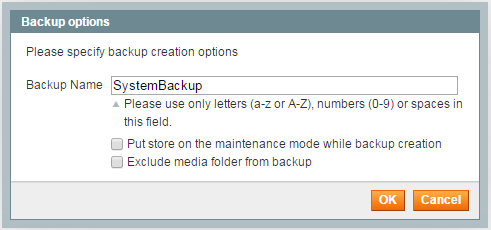
下圖是分別使用三種備份功能後,所得到的列表畫面:
這些備份都可以透過點擊右邊的連結下載壓縮檔。
以上步驟就是簡易的Magento系統安裝及備份教學,下一篇我們將會介紹如何在Magento系統中設定參數。
Magento相關工作流程:
想了解更多Magento教學?
更多Magento相關文章請看: Magento教學導覽

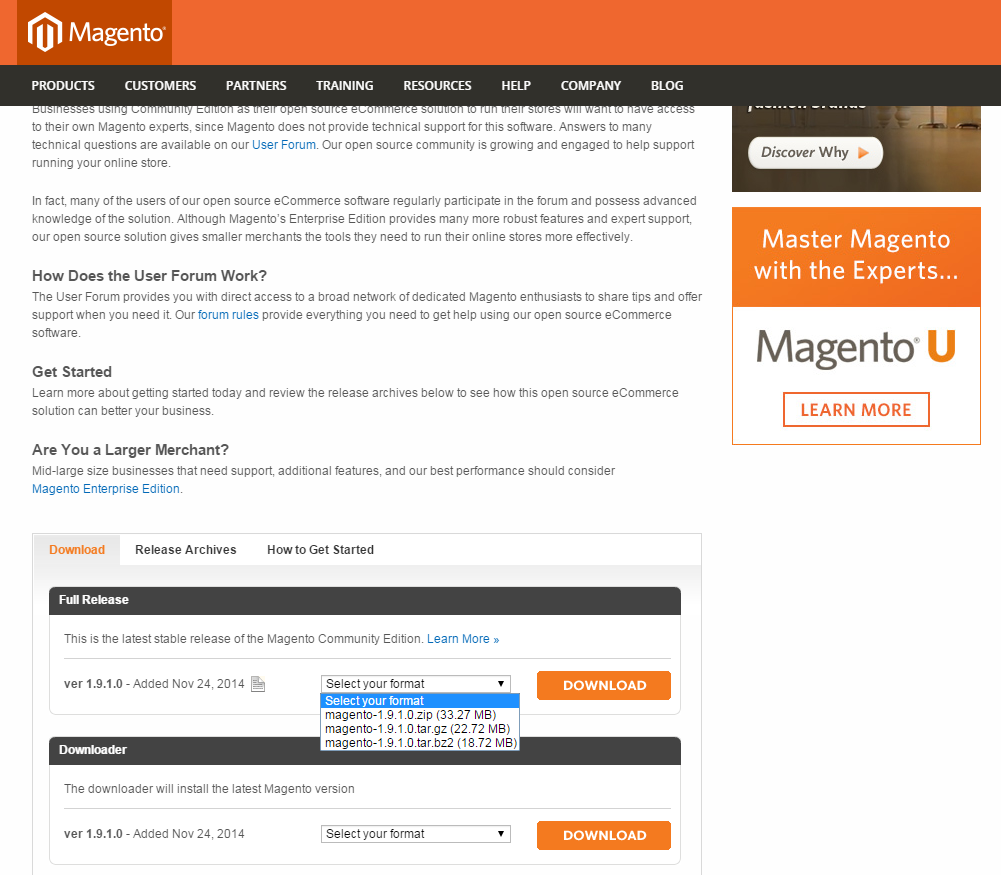

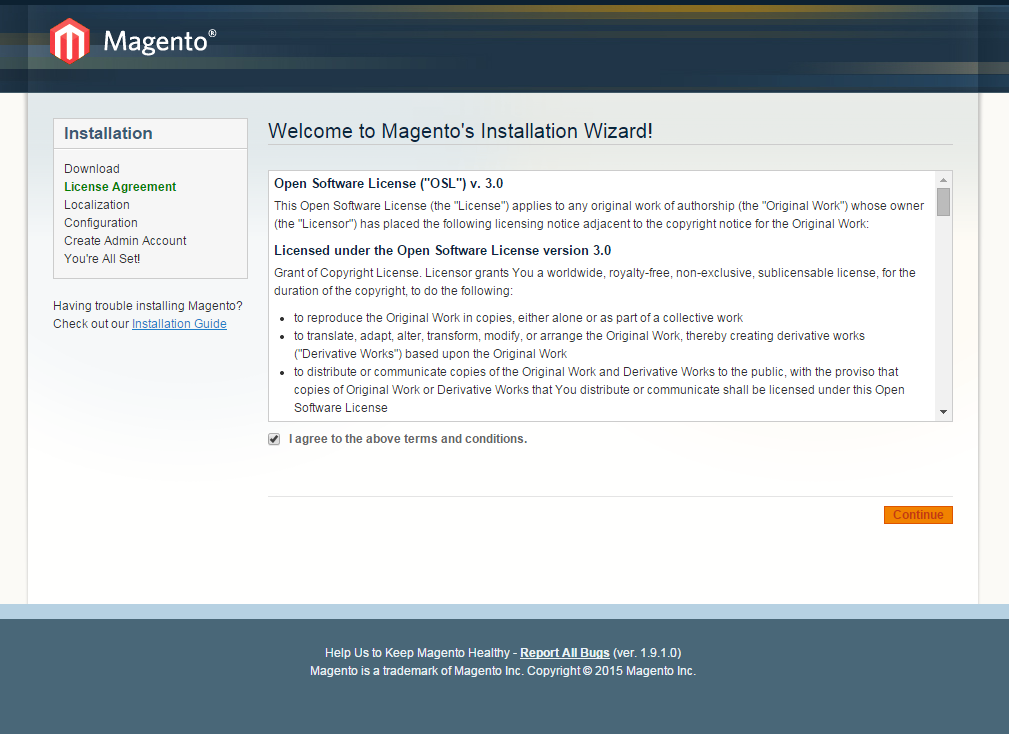

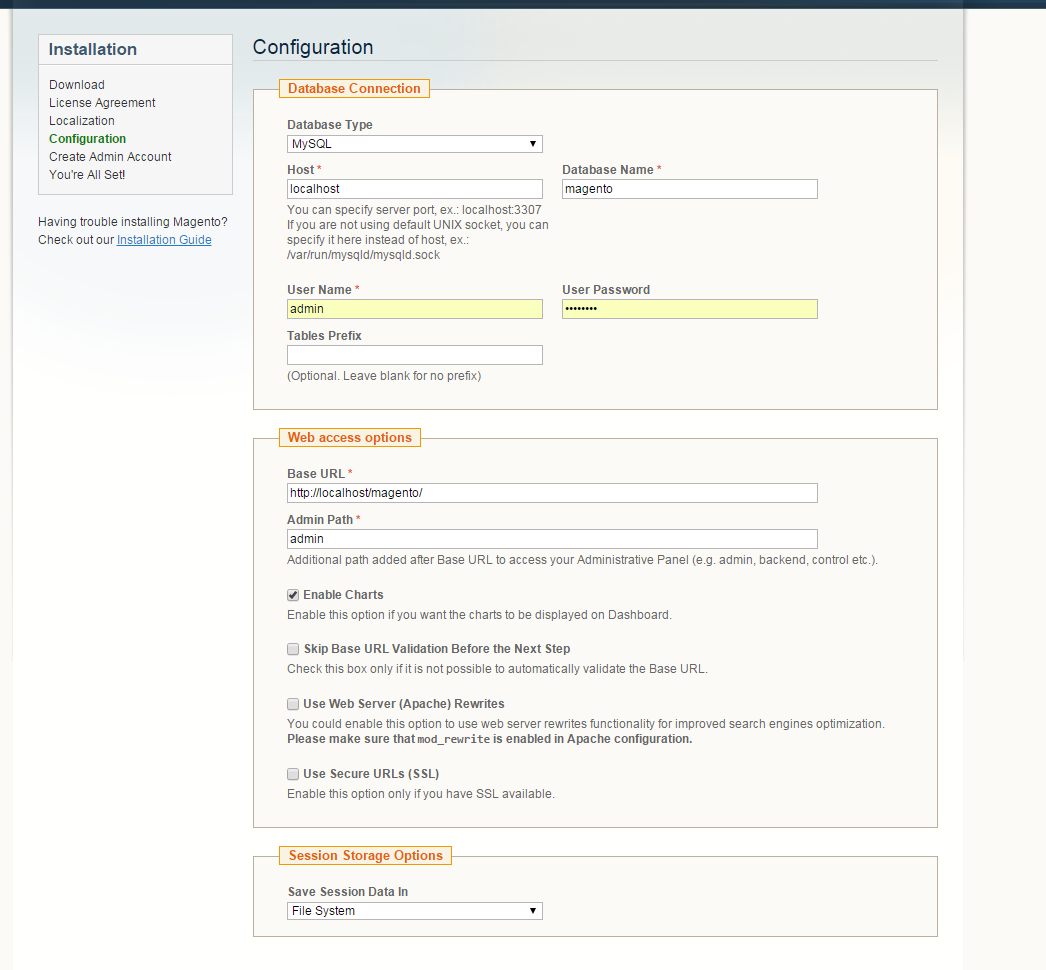
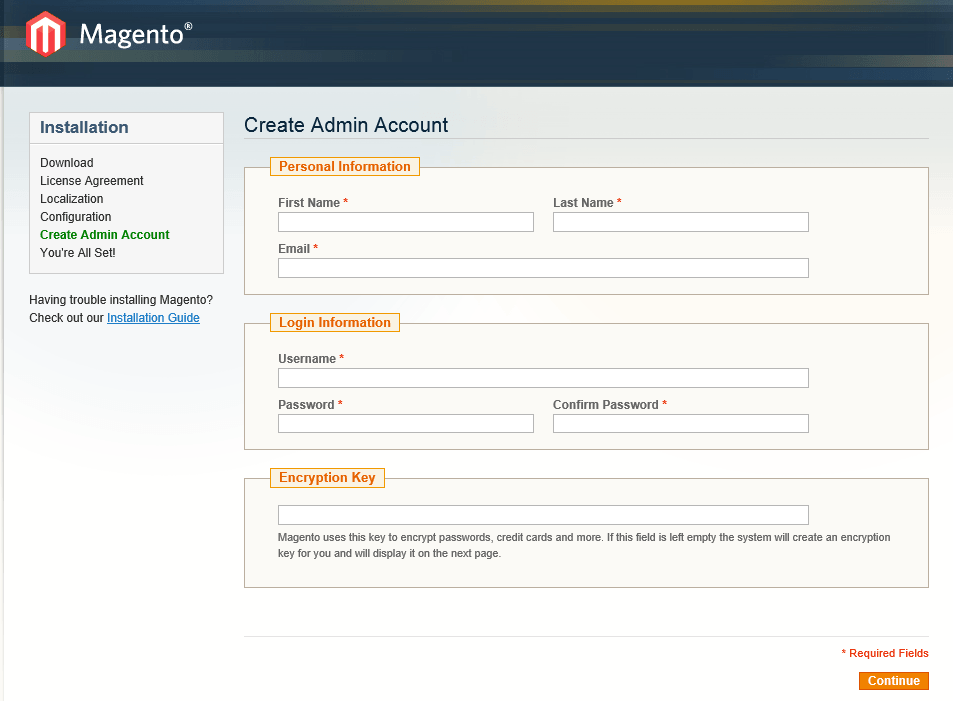
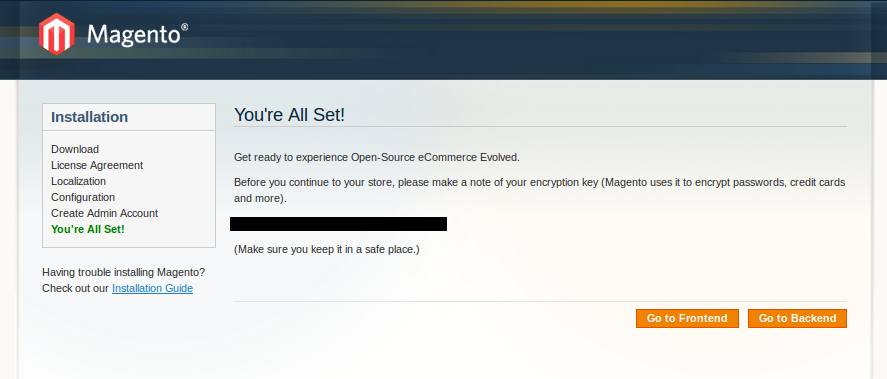
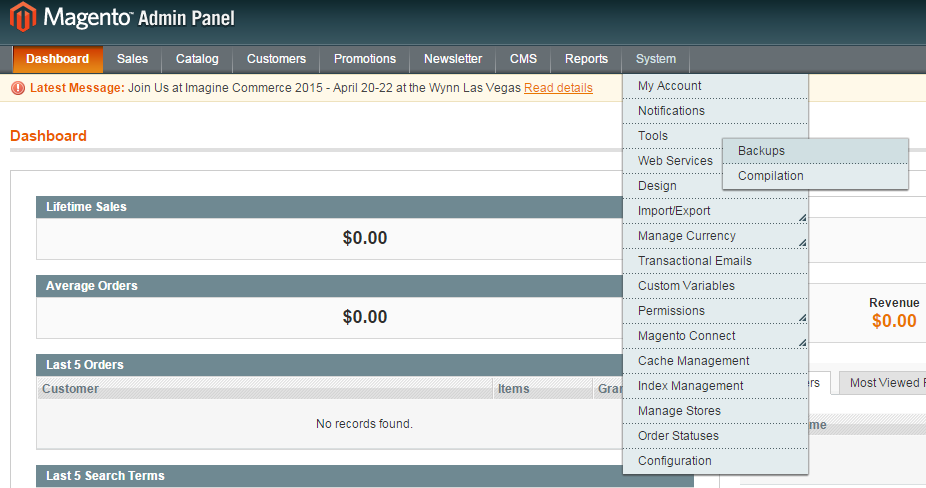







我要留言